.NET開発者のためのブログメディア
人気プログラミング言語「Python」をWindowsにインストールしよう
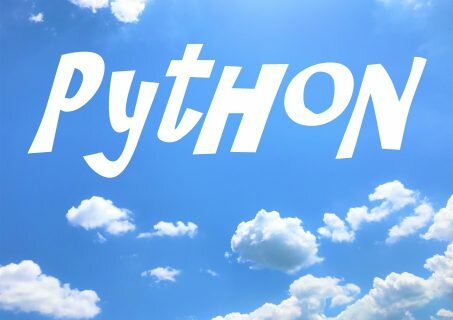
- SE
- これからPythonを覚えたいので、Windowsにインストールする方法を教えてください。
- PM
- Pythonは科学数値分析などに優れ、深層学習や人工知能(AI)など、現在全盛のプログラムに優れていることから大変人気があるプログラミング言語です。そのPythonをWindowsにインストールする方法について解説いたしましょう。
目次
Pythonとは?

Pythonとは1991年にオランダ人のプログラマ、グイド・ヴァンロッサムによって開発され、オープンソースで運営されているプログラミング言語です。
Pythonの活躍の場は、組み込み開発、Webアプリケーション、デスクトップアプリケーション、さらには機械学習や人工知能(AI)、ビッグデータ解析まで様々に活用されています。
そのため、現在大注目のプログラミング言語で大変人気があります。
WindowsにPythonをインストール
WindowsにPythonをインストールします。下記の公式サイトからPython3.9.2(2021年3月12日現在時点です)をダウンロードしてインストールします。
公式サイトの画面上部の「Downloads」にマウスを乗せて、項目が現れますので「Windows」を選びPython3.9.2をダウンロードします。
ダウンロードが完了したならば、Windowsにインストールをします。インストールの途中に「add Python 3.9 to PATH」というチェックボックスが表示されますので必ずチェックを入れて下さい。
それ以外はデフォルトでのインストールで問題ありません。
MAX_PATHの文字制限を解除する
PATHは、Windowsの歴史的に260文字に制限がかけられていますが、レジストリキーを修正するとMAX_PATH、つまり、文字制限の解除ができます。もし、PyhtonのPATHが文字制限で通らなければ、レジストリキーを修正して下さい。
Windowsの「スタートボタン」を右クリックして「ファイル名を指定して実行」を選択して下さい。そこに「regedit」と打ち込んでOKをクリックするか、「Enter」を押下します。
レジストエディタが立ち上がりますので、左サイドのメニューからHKEY_LOCAL_MACHINE\SYSTEM\CurrentControlSet\Control\FileSystemまで辿ります。
その中の項目に「LongPathsEnabled」があるはずです。なければ名前の項目の空白部分を右クリックして「新規作成」で「LongPathsEnabled」を作成し、値が0であれば1に、新規作成したものは1にセットすれば文字制限が解除されます。
PythonをインストーラのGUIなしにインストール
WindowsのPowerShellかコマンドプロンプトを立ち上げて、コマンドを打ち込むことでインストーラのGUIなしにPythonはインストールできます。
python-3.9.2-amd64.exe をダウンロードしたWindowsのフォルダにcdコマンドでPowerShellかコマンドプロンプトを移動します。この場合、PowerShellを使います。そして次のコマンドを打ち込んで下さい。
|
1
|
PS C:\Users\xxxx\Downloads >.\python-3.9.2-amd64.exe /quiet InstallAllUsers=1 PrependPath=1 Include_test=0
|
こうするとシステムワイドなPythonのインストレーションを静かに行うことができます。これは一例です。他にもインストーラのGUIなしにPythonをWindowsにインストールする仕方がありますので、詳しくはPythonの公式ドキュメントを参考にして下さい。
PythonでHello World!
ここからはPythonのプログラムをWindows上で走らせてみます。その手始めとしてHello World!をPowerShell上に表示させてみます。
まず、PythonがWindowsにPATHを通してインストールされているのか確認します。
|
1
2
|
PS C:\> py --version
Python 3.9.2
|
確かにPython3.9.2がインストールされていることが確認できました。
プログラムは以下の通りで、hello.pyとして作業フォルダにファイル保存して下さい。
|
1
2
3
|
print(“Hello World!”)
|
これを次のようにコンパイルします。
|
1
2
|
PS C:\(作業フォルダ)> py hello.py
Hello World!
|
上記のように出力されればOKです。
変数としてHello World!を出力
今度は”Hello World!”を変数にして表示します。ソースコードは以下の通りです。hello.pyを書き換えて下さい。
|
1
2
3
4
5
|
str = “hello world!”
print(str)
|
出力結果は以下の通りです。
|
1
|
Hello World!
|
繰り返し文でHello World!を5回出力
今度はfor文を使ってHello World!5回表示してみます。ソースコードは次の通りです。hello.pyを書き換えて下さい。
|
1
2
3
4
|
for i in range(5):
print(“Hello World!”)
|
出力結果は以下の通りです。
|
1
2
3
4
5
|
Hello World!
Hello World!
Hello World!
Hello World!
Hello World!
|
九九を表示するプログラム
ここから難しくなり、九九を表示するプログラムを走らせます。Pythonはいかにシンプルにコードが書けるかを分かってもらえればいいです。
|
1
2
3
4
5
6
7
8
9
10
11
|
result = []
for num1 in range(1, 10):
tmp = []
for num2 in range(1, 10):
tmp.append(f'{num1 * num2:2}')
result.append(tmp)
for row in result:
print(', '.join(row))
|
これを99.pyとして作業フォルダに保存します。そして、コンはパイルすると、
|
1
2
3
4
5
6
7
8
9
10
|
PS C:\(作業フォルダ)> py .\99.py
1, 2, 3, 4, 5, 6, 7, 8, 9
2, 4, 6, 8, 10, 12, 14, 16, 18
3, 6, 9, 12, 15, 18, 21, 24, 27
4, 8, 12, 16, 20, 24, 28, 32, 36
5, 10, 15, 20, 25, 30, 35, 40, 45
6, 12, 18, 24, 30, 36, 42, 48, 54
7, 14, 21, 28, 35, 42, 49, 56, 63
8, 16, 24, 32, 40, 48, 56, 64, 72
9, 18, 27, 36, 45, 54, 63, 72, 81
|
もっとシンプルな九九のプログラム
Pythonならば、九九のプログラムがもっとシンプルに書けます。ソースコードは以下の通りです。
|
1
2
3
4
5
6
|
result = [[f'{num1 * num2:2}' for num2 in range(1, 10)] for num1 in range(1, 10)]
for count, row in zip(range(1, 10), result):
print(', '.join(row))
|
これを99_2.pyとして作業フォルダに保存します。
|
1
2
3
4
5
6
7
8
9
10
|
PS C:\(作業フォルダ)> py .\99_2.py
1, 2, 3, 4, 5, 6, 7, 8, 9
2, 4, 6, 8, 10, 12, 14, 16, 18
3, 6, 9, 12, 15, 18, 21, 24, 27
4, 8, 12, 16, 20, 24, 28, 32, 36
5, 10, 15, 20, 25, 30, 35, 40, 45
6, 12, 18, 24, 30, 36, 42, 48, 54
7, 14, 21, 28, 35, 42, 49, 56, 63
8, 16, 24, 32, 40, 48, 56, 64, 72
9, 18, 27, 36, 45, 54, 63, 72, 81
|
出力結果は先ほどの幾分か冗長なプログラムと同じです。
- SE
- 教えていただいた方法でWindowsにPythonをインストールして、これから少しずつ覚えて使えるように勉強します。
- PM
- まずは解説したとおりの方法でWindowsにPythonをインストールして、活用できるようにぜひPythonを学んでください。
WindowsにPythonをインストールすることが第一歩
今大注目で大人気のプログラミング言語Pythonを学ぶには、WindowsならWindowsにインストールすることが第一歩です。日本ではまだまだ、深層学習やビッグデータを扱えるエンジニアが足りません。
Pythonは科学的な計算に優れたプログラミング言語です。是非Pythonを学んでみましょう。
Search キーワード検索
Popular 人気の記事
reccomended おすすめ記事
Categories 連載一覧
Tags タグ一覧
Jobs 新着案件
-
開発エンジニア/東京都品川区/【WEB面談可】/在宅ワーク
月給29万~30万円東京都品川区(大崎駅) -
遠隔テストサービス機能改修/JavaScript/東京都港区/【WEB面談可】/テレワーク
月給45万~60万円東京都港区(六本木駅) -
病院内システムの不具合対応、保守/東京都豊島区/【WEB面談可】/テレワーク
月給30万~30万円東京都豊島区(池袋駅) -
開発/JavaScript/東京都豊島区/【WEB面談可】/テレワーク
月給50万~50万円東京都豊島区(大塚駅) -
債権債務システム追加開発/東京都文京区/【WEB面談可】/在宅勤務
月給62万~67万円東京都文京区(後楽園駅)

